Deaktivieren Sie in der App oder optimieren Sie die Registrierung
- Dropbox wird während des Starts ausgeführt, sodass Sie Ihre Dateien schnell mit dem Cloud-Speicher synchronisieren können.
- Dies könnte jedoch mit anderen Programmen in Konflikt geraten oder die Leistung Ihres PCs beeinträchtigen.
- Sie können die Ausführung von Dropbox beim Start über den Task-Manager deaktivieren.
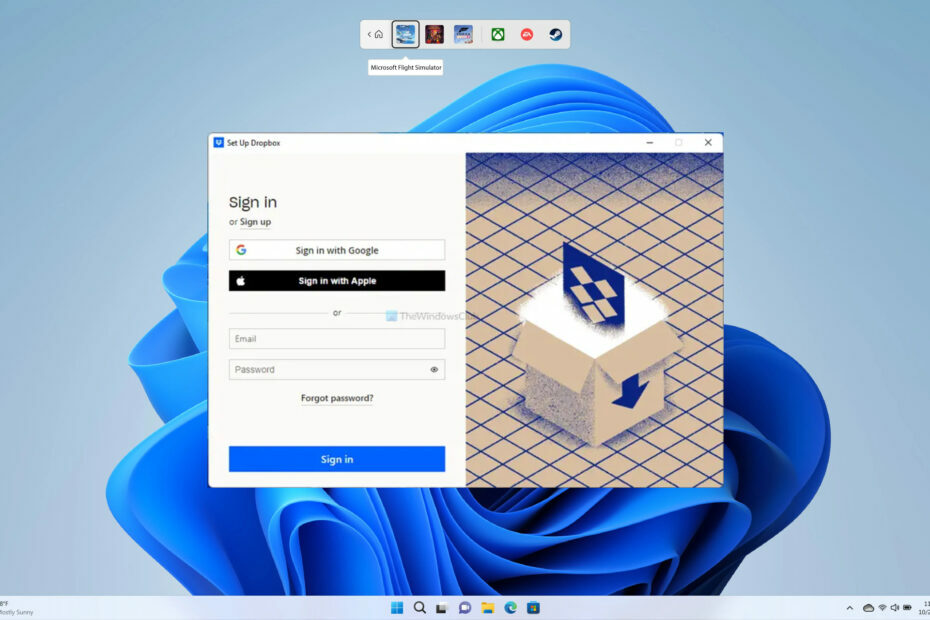
XINSTALLIEREN SIE, INDEM SIE AUF DIE DOWNLOAD-DATEI KLICKEN
Diese Software repariert häufige Computerfehler, schützt Sie vor Dateiverlust, Malware und Hardwarefehlern und optimiert Ihren PC für maximale Leistung. Beheben Sie PC-Probleme und entfernen Sie Viren jetzt in 3 einfachen Schritten:
- Laden Sie das Restoro PC-Reparaturtool herunter das kommt mit patentierten Technologien (Patent vorhanden Hier).
- Klicken Scan starten um Windows-Probleme zu finden, die PC-Probleme verursachen könnten.
- Klicken Alles reparieren um Probleme zu beheben, die die Sicherheit und Leistung Ihres Computers beeinträchtigen.
- Restoro wurde heruntergeladen von 0 Leser in diesem Monat.
Dropbox ist eine Cloud-Speicherlösung Damit können Sie Dateien darauf speichern und von überall aus darauf zugreifen. Standardmäßig wird Dropbox direkt beim Start ausgeführt, d. h. wenn Ihr PC hochfährt. Dies geschieht, um Ihnen die beste Erfahrung zu bieten. Allerdings möchte nicht jeder ständig auf Dropbox zugreifen, und das auch gleich beim Start.
Wenn Sie wissen möchten, wie Sie Dropbox stoppen können, wenn es beim Start immer wieder geöffnet wird, dann sind Sie an der richtigen Stelle gelandet. Denn in diesem Handbuch zeigen wir Ihnen eine Reihe von Möglichkeiten, Dropbox zu stoppen, wenn es beim Start immer wieder geöffnet wird.
Sollte ich Dropbox beim Start von Windows 11 deaktivieren?
Dropbox ist standardmäßig so eingestellt, dass es während des Starts ausgeführt wird. Das ist fertig um die Änderungen zwischen den Dropbox-Dateien zu synchronisieren auf Ihrem PC überall hin, wo Sie auf Ihre Dateien zugreifen.
In einigen Fällen ist jedoch bekannt, dass Dropbox, das während des Startvorgangs ausgeführt wird, Probleme mit anderen erforderlichen Programmen verursachen kann, die ebenfalls während des Startvorgangs gestartet werden. In einem solchen Fall können Sie also einfach verhindern, dass Dropbox beim Start geöffnet wird, und die Synchronisierungsfunktion manuell verwenden, um Ihre Dateien zu synchronisieren.
Wie kann ich Dropbox stoppen, wenn es beim Start immer wieder geöffnet wird?
- Sollte ich Dropbox beim Start von Windows 11 deaktivieren?
- Wie kann ich Dropbox stoppen, wenn es beim Start immer wieder geöffnet wird?
- 1. Autostart deaktivieren
- 2. Verwenden Sie den Task-Manager
- 3. Löschen Sie den Dropbox-Registrierungsschlüssel
1. Autostart deaktivieren
- Klicken Sie mit der rechten Maustaste auf die Dropbox-Symbol in der Taskleiste rechts und klicken Sie auf Ihr Profilsymbol.
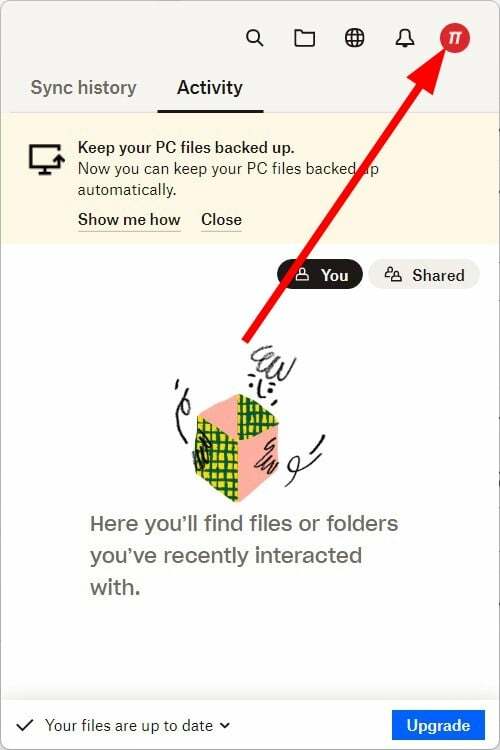
- Wählen Einstellungen.
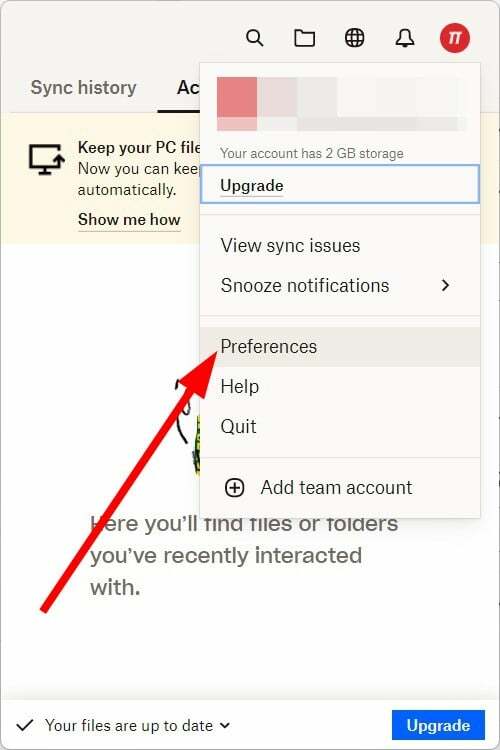
- Unter System, deaktivieren Sie das Kontrollkästchen für Starten Sie Dropbox beim Systemstart.
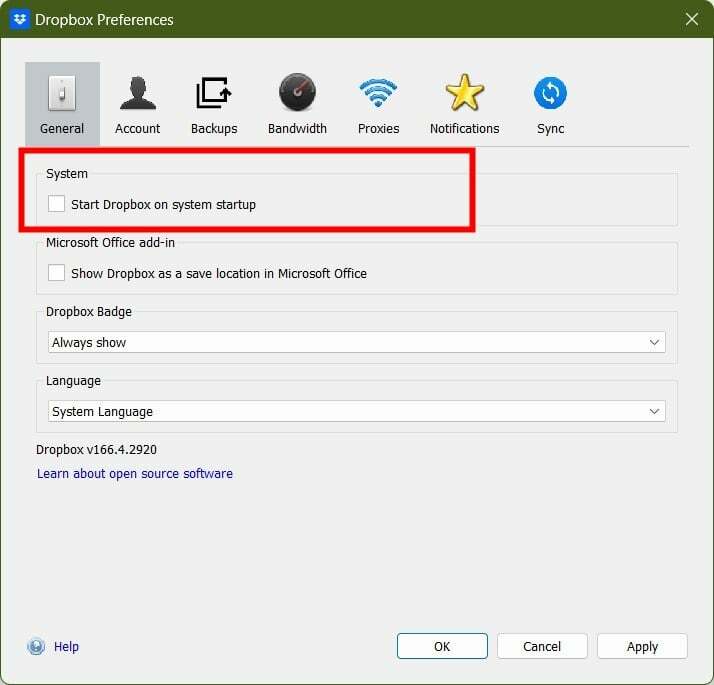
- Klicken Anwenden Und OK.
Dies ist die übliche Methode, um Dropbox zu stoppen, wenn es beim Start immer wieder geöffnet wird. Sie können Ihren PC neu starten und prüfen, ob Dropbox beim Start noch geöffnet wird oder nicht.
2. Verwenden Sie den Task-Manager
- Drücken Sie die Strg + Schicht + Esc Schaltflächen zum Starten der Taskmanager.
- Wechseln Sie zu Start-upAnwendungen Tab.
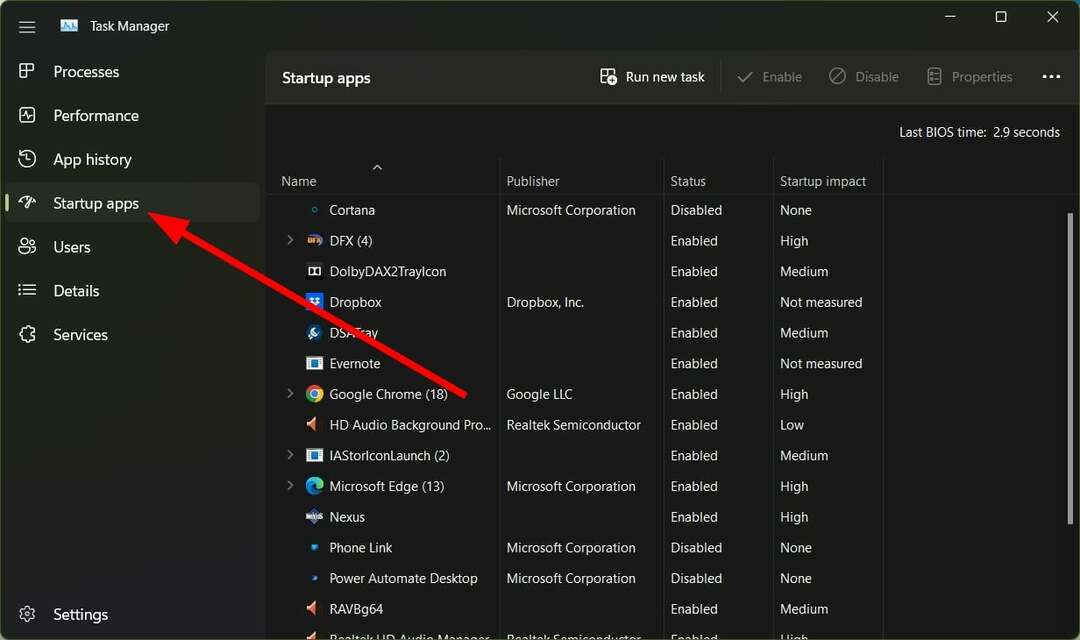
- Wählen Dropbox.
- Schlagen Sie die Deaktivieren Taste.
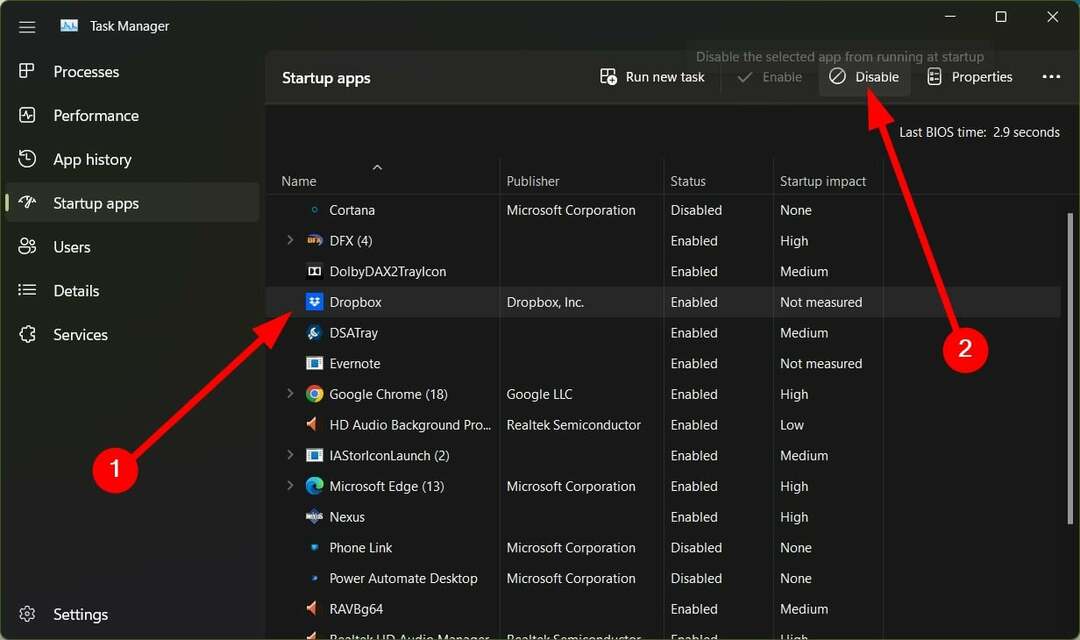
- Alternativ können Sie Rechtsklick auf Dropbox und auswählen Deaktivieren.
- Neu starten Ihrem PC und überprüfen Sie, ob Dropbox dadurch beim Start nicht geöffnet wird.
Dadurch wird verhindert, dass Dropbox beim Start von Windows 11 ausgeführt wird. Um Dropbox zu starten, müssen Sie dies manuell über das Startmenü tun.
- Fix: Dropbox reicht nicht aus, um auf den Ordner zuzugreifen
- Anmeldung bei iCloud unter Windows nicht möglich: 6 zu verwendende Lösungen
- Die 8 besten Cloud-Speicher-Apps für Windows 10 zum Hosten Ihrer Dateien
3. Löschen Sie den Dropbox-Registrierungsschlüssel
- Drücken Sie die Gewinnen + R Schlüssel zum Öffnen Laufen Dialog.
- Typ regedit und drücke Eingeben.
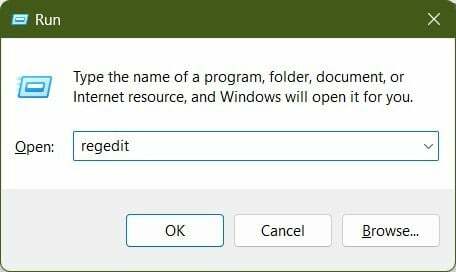
- Navigieren Sie zu einem der beiden unten genannten Pfade und drücken Sie Eingeben.
HKEY_CURRENT_USER\Software\Microsoft\Windows\CurrentVersion\RunHKEY_LOCAL_MACHINE\SOFTWARE\Wow6432Node\Microsoft\Windows\CurrentVersion\Run
- Sie werden die sehen Dropbox-Registrierungsschlüssel.

- Klicken Sie mit der rechten Maustaste auf die Dropbox-Schlüssel und auswählen Löschen.
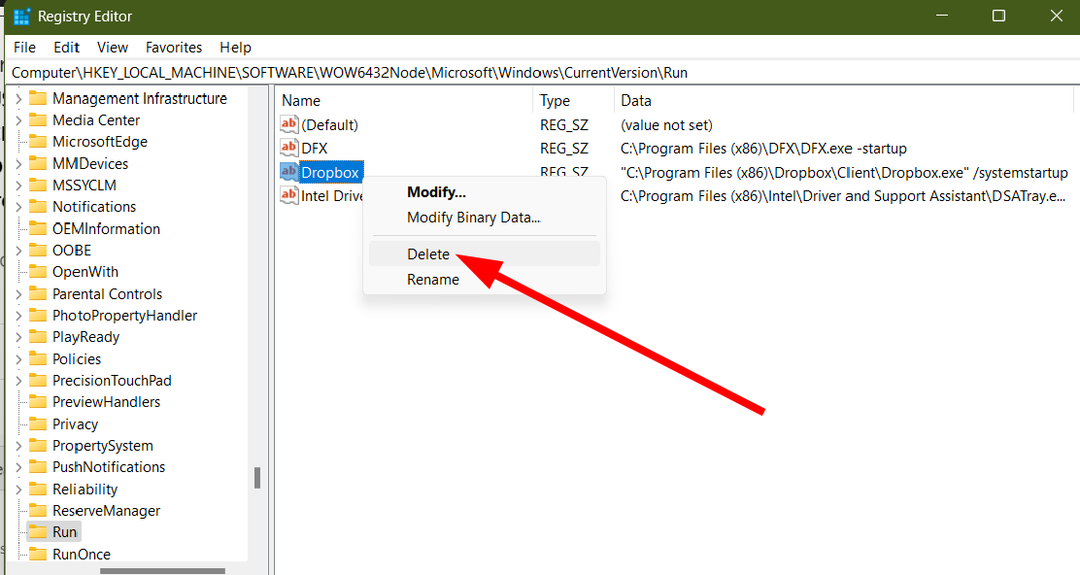
Das Deaktivieren der Startoption im Dropbox-Einstellungsmenü schließt es nur leise. Dropbox erstellt jedoch einen Registrierungsschlüssel, der für die Ausführung beim Start von Windows 11 verantwortlich ist. Sie können diesen Registrierungsschlüssel, der in den obigen Schritten erwähnt wird, einfach löschen und verhindern, dass Dropbox beim Start geöffnet wird.
Das war es von uns in diesem Ratgeber. Wenn Sie verwirrt sind ob Sie sich für Sharepoint oder Dropbox entscheiden, dann haben wir einen Leitfaden, um Ihre Verwirrung zu beseitigen.
Außerdem haben mehrere Benutzer gefragt, wie sie das können Dateien aus Dropbox entfernen und nicht von ihren PCs löschen. Dafür haben wir einen Leitfaden, der Ihnen bei dem Prozess hilft.
Wir haben auch einen Leitfaden, der Ihnen helfen wird Gelöschte Dropbox-Dateien wiederherstellen. Windows 11-Benutzer hatten ihren gerechten Anteil an Problemen mit Dropbox, von denen eines das ist Die Dropbox-App lässt sich auf ihren PCs nicht öffnen. Sie können das Problem schnell beheben, indem Sie unserer Anleitung folgen.
Sie können auch Ihre sichern Dropbox-Ordner, indem Sie ihn mit einem Passwort schützen. Wenn Sie Schwierigkeiten haben Dropbox von Ihrem PC deinstallieren, können Sie sich die in unserem Leitfaden erwähnten Lösungen ansehen, um das Problem zu lösen.
Teilen Sie uns in den Kommentaren unten mit, welche der oben genannten Lösungen Ihnen geholfen hat, das Problem „Dropbox läuft beim Start weiter“ zu beheben.
Haben Sie immer noch Probleme? Beheben Sie sie mit diesem Tool:
GESPONSERT
Wenn die obigen Ratschläge Ihr Problem nicht gelöst haben, können auf Ihrem PC tiefere Windows-Probleme auftreten. Wir empfehlen Herunterladen dieses PC-Reparatur-Tools (auf TrustPilot.com als „Großartig“ bewertet), um sie einfach anzusprechen. Klicken Sie nach der Installation einfach auf die Scan starten Taste und drücken Sie dann auf Alles reparieren.


